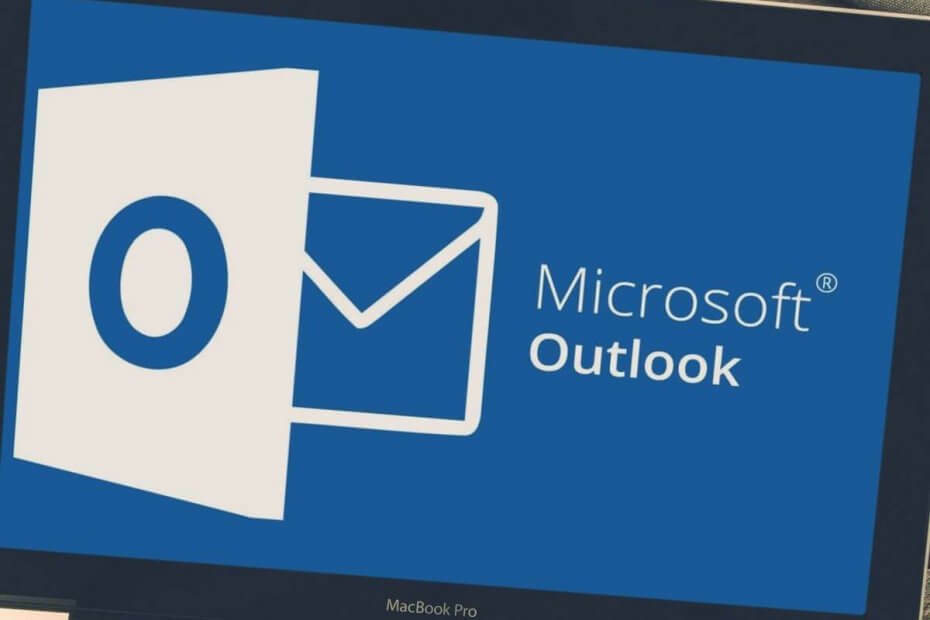
Ez a szoftver folyamatosan futtatja az illesztőprogramokat, és így megóvja az általános számítógépes hibáktól és a hardverhibáktól. Ellenőrizze az összes illesztőprogramot most 3 egyszerű lépésben:
- Töltse le a DriverFix alkalmazást (ellenőrzött letöltési fájl).
- Kattintson a gombra Indítsa el a szkennelést hogy megtalálja az összes problémás illesztőprogramot.
- Kattintson a gombra Frissítse az illesztőprogramokat új verziók beszerzése és a rendszer hibás működésének elkerülése érdekében.
- A DriverFix alkalmazást letöltötte 0 olvasók ebben a hónapban.
A szerver helyét nem sikerült meghatározni. Forduljon rendszergazdájához - ez egy olyan kérdés, amelytől nem idegen. Mikor Outlook a felhasználók megpróbálnak új találkozót létrehozni az Outlook programban, és az Ütemezés Segédhez mennek, a Szabad / Elfoglalt információ más emberek és szobák számára sehol sem található.
Ehelyett ezt a kiszolgáló helyének hibaüzenetét látják. Lehet, hogy fel és le kereste a problémát, de nem sikerült választ találnia.
Segítsünk ezúttal. Az alábbiakban bemutatjuk azokat az egyszerű dolgokat, amelyekkel elkezdheti megoldani a problémát.
Hogyan javíthatom ki az Outlook szerverének helymeghatározási hibáját?
1. Módosítsa az Outlook időzónáját

- Először kattintson a gombra Fájl fülre.
- Kattintson a gombra Opciók.
- A Naptár fülrealatt Időzónák, a típus név az aktuális időzónára a Címke doboz.
- Aztán a Időzóna lista, kattintson a kívánt időzónára.
A legtöbb Outlook-felhasználó úgy találta, hogy a probléma az időzónából származik, ezért megváltoztatták, és minden a normális helyzetbe került.
Ne feledje, hogy az időzóna beállításának módosításakor mindet Naptár a nézetek is frissülnek, hogy az új időzónát jelenítsék meg, és a Naptár elemei tükrözzék az új időzónát.
jegyzet: Egyes időzónákban nincs nyári időszámítási lehetőség. Ha az Outlook olyan időzónára van állítva, amely nem veszi figyelembe a nyári időszámítást, például Arizonában, akkor nem kapcsolhatja be a nyári időszámítás beállítását.
2. Ellenőrizze a tárolt gyorsítótárazott hitelesítő adatokat

- Menj Start> Vezérlőpult > Felhasználói fiókok.
- Kattintson a gombra Hitelesítő adatkezelő.
- Ha Megtekintés értékre van állítva Kategória, majd kattintson a gombra Először a felhasználói fiókok, utána következik Hitelesítő adatkezelő.
- Keresse meg a hitelesítő adatok azon készletét, amelyik rendelkezik bármelyikkel Outlook vagy Microsoft Office a névben.
- Következő lépésként válassza a lehetőséget Webes hitelesítő adatok vagy Windows hitelesítő adatok a tovább kezelni kívánt hitelesítő adatok eléréséhez.
- Kattintson a gombra Eltávolítás a Széfből vagy Eltávolítás.
- Becsekkolás Hitelesítő adatkezelő hogy vannak-e tárolva gyorsítótárazott hitelesítő adatok. Ha igen, csak távolítsa el őket, és próbálkozzon újra.
Nem tudja megnyitni a Vezérlőpultot? Nézze meg ezt a lépésenkénti útmutatót a megoldás megtalálásához.
3. Ellenőrizze az automatikus felfedezés működését

Előfordulhat, hogy az automatikus felfedezés nem tűnik fontosnak, ha minden működik. Ha azonban problémák jelennek meg, és a többi hibaelhárítási lépés nem működik, akkor itt érdemes jobban megnézni.
Amikor a felhasználó Exchange-információi megváltoznak, az Outlook általában az Autodiscover szolgáltatást használja a felhasználói profil automatikus újrakonfigurálásához. Ezért ellenőrizheti a DNS-t is, hogy megbizonyosodjon arról, hogy az Autodiscover szolgáltatás megfelelően működik-e. Ennek az Ügyfélhozzáférési szerepkör-kiszolgálóra kell mutatnia.
Elvégezte a fenti eljárásokat? Ne feledje, hogy ha bármikor problémát tapasztal az Outlook használatával, ne habozzon kapcsolatba lépni velünk az alábbi megjegyzések részben.
Addig is megismerhet további tippeket és trükköket a leggyakoribb Outlook-hibák kijavításához.
OLVASSA TOVÁBB:
- A 0x8004060c Outlook hiba javítása
- Az információs tár javításának módja nem nyitható meg az Outlook hibában
- Javítás: A bejelentkezés határideje elérte az Outlook hibát


